深度win10- 绿色安全免费的win10系统下载站
自助下单地址(拼多多砍价,ks/qq/dy赞等业务):点我进入
装系统不求人,看完这篇教程,你也会安装Windows 11系统

含笑三不沾
2021-12-22 16:21
0
一、前言
最近Windows11终于来了,想必许多喜欢尝鲜的玩家已经用上了,不过对于大多数小白来说,安装Windows11还是有一定的门槛,正好本人近期打算试试Windows11,所以给大家顺便出一期教程,好让想用Windows11的玩家都能够如愿尝鲜。

打开网易新闻 查看精彩图片
二、硬件要求
这一次的Windows11是有硬件要求的,不像以往的系统,哪怕用起来卡成狗,但如果你非要装,还是能成功安装的,而Windows11达不到标准,连装都不让你装。
这是官方对硬件的要求,从CPU到内存到存储设备,非常具体,而且这一次还加入了对TPM模块的要求。
关于TPM模块,这里先不说,后面我会教大家如何查看自己的主板支不支持TPM 2.0,以及如何开启它。

打开网易新闻 查看精彩图片
当然,为了这次教程,我就用新装的12代主机来演示一下吧。

打开网易新闻 查看精彩图片
主机的配置如下,这配置算是马马虎虎吧!

打开网易新闻 查看精彩图片
SSD为金士顿 FURY Renegade 1TB SSD,这也是金士顿首款采用PCIe 4.0×4的桌面级SSD,属于主打高性能的系列产品。
SSD采用卡纸外包装,拆开后无法复原,防伪性较强。

打开网易新闻 查看精彩图片
背面一览。

打开网易新闻 查看精彩图片
SSD采用了3D TLC NAND闪存颗粒,支持PCIe Gen4 x4通道,SSD外壳覆盖了一层石墨烯铝合金贴片,配合主板上的散热片装过ubuntu后不能进入windows,能够大幅度降低SSD的温度。

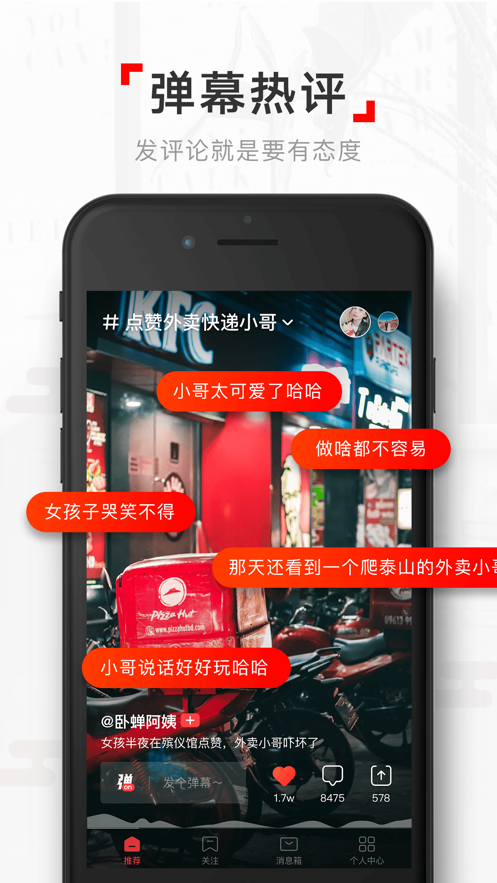
打开网易新闻 查看精彩图片
标签贴到了背面好评+1。

打开网易新闻 查看精彩图片
SSD采用了M.2接口,支持2280长度规格。

打开网易新闻 查看精彩图片
顺便测测SSD的性能,先看看S.M.A.R.T信息。

打开网易新闻 查看精彩图片
AS SSD Benchmark,貌似该软件有点落伍了,在4.0时代,已经无法反应出SSD的真实性能了。

打开网易新闻 查看精彩图片
果断换CrystalDiskMark试试,可以看出,SSD的持续读超过7300MB/s,持续写超过6000MB/s,这性能还是非常强悍的。

打开网易新闻 查看精彩图片
将测试块换成64G的再试试,性能基本没怎么降低。

打开网易新闻 查看精彩图片
三、安装教程
这一次,Windows11要求主板必须有TPM2.0芯片才能安装。
那么哪些主板才有TPM2.0芯片呢?说实话,这个也没个定论,因为硬件品牌和型号太多了,无法一概而论,但大体来说,越新的硬件有TPM 2.0芯片的可能性越大,另外有些主板的TPM功能默认是关闭状态,需要玩家在BIOS中手动开启。
关于如何开启TPM2.0功能,微软官网有详细的教程,这里我直接贴上。

打开网易新闻 查看精彩图片
由于Intel 12代是最新出的,所以Z690肯定是支持TPM2.0的。
这里我以更老一点的华擎B550M ITX/AC主板为例试试,运行tpm.msc命令后,发现找不到兼容的TPM模块。
按道理来说,B550主板虽然略显老旧,但还不算太老,一般都有TPM模块,但主板的BIOS里没有开启。

打开网易新闻 查看精彩图片
所以去华擎官网看看,发现最新版的BIOS里果然有关于TPM的描述。
果断下载,并刷新之。

打开网易新闻 查看精彩图片
刷新完BIOS之后,这张主板默认就打开TPM功能了,其他家的主板操作方式也是大同小异,这里就不细说了。

打开网易新闻 查看精彩图片
运行tpm.msc命令试试,可以看出,TPM模块已经开启了。

打开网易新闻 查看精彩图片
接下来,我将教大家两种安装Windows11的方法。
1.Win10升级法
对于已经安装了Win10的玩家,采用直接升级法升级到Win11是最简单的,而且这一次Win10升Win11还是比较可靠的,不像当年Win7升Win10有很多问题,另外,升级后如果不喜欢,也可以回退到Win10系统。
升级方法很简单,直接去官网下载一个Windows 11安装助手。

打开网易新闻 查看精彩图片
然后运行,出现了这么个界面,点刷新也没用啊,怎么办呢?
点击蓝字“获取电脑运行状况检查应用”看看。

打开网易新闻 查看精彩图片
在出现的页面下载电脑健康状况检查软件,并运行一下看看电脑是否满足安装要求。
我这台主机当然是没有问题的。

打开网易新闻 查看精彩图片
接着回到Windows 11安装助手界面,点击刷新,出现如下条款,点击接受。

打开网易新闻 查看精彩图片
然后开始下载和安装,这个过程有点漫长,但好处是全自动的,而且在安装完成前电脑也不会受到影响,你手头有活的话,可以继续用电脑去做(但最好别弄那种需要一次性耗时几个小时的任务)。

打开网易新闻 查看精彩图片

到这个界面时,就可以重启了。

打开网易新闻 查看精彩图片
重启后,开始安装。

打开网易新闻 查看精彩图片
中间基本没啥需要操作的,略过过程,直接看装好的系统,乍一看,貌似界面和Win10没啥变化,不过仔细看,还是有点区别,其中最明显的就是开始菜单中置了,不喜欢这个改变的玩家,也可以通过设置将其移到左侧。本人觉得这个变化还不错,因为相对以前,鼠标移动到开始菜单的平均距离变短了,等于效率提高了。

打开网易新闻 查看精彩图片
2.PE安装法
PE安装法其实装Win11和Win10区别不大,我以前出过装Win10的教程,按照那个教程装Win11完全没问题,不过当时没写如何制作PE盘,这次索性重新写一遍,并加入制作PE盘的教程。
制作PE也很简单,首先你得有个U盘,考虑到Win11的体积,该U盘至少得有8GB空间。
将U盘插入一台能用的电脑,然后打开UltraISO(中文名软碟通)软件。

打开网易新闻 查看精彩图片
点击文件-打开,定位到提前下载好的Win PE文件。这里建议大家下载基于Win10制作的PE,因为还牵扯到NVMe驱动的问题,如果是基于Win7等老系统制作的PE,很有可能没有NVMe驱动,你的NVMe SSD将不会被识别出来。

打开网易新闻 查看精彩图片
接着点击启动-写入硬盘映像。

打开网易新闻 查看精彩图片
弹出这样一个窗口,硬盘驱动器就选你刚插入的U盘。
其他设置都保持不变,点击写入。

打开网易新闻 查看精彩图片
弹出一个警告,意思就是U盘里的东西会被格式化清空,所以你得保证这个U盘是空的,或者提前备份里面的数据。

打开网易新闻 查看精彩图片
点击是之后,开始写入数据。


打开网易新闻 查看精彩图片
写入完成。

打开网易新闻 查看精彩图片
先别拔U盘,接着下载Win11的镜像文件,这里依然建议大家去官网下载。

打开网易新闻 查看精彩图片
下载好之后,用解压缩软件将其解压。

打开网易新闻 查看精彩图片
接下来要将解压后的文件拷到刚才的U盘里,不过由于里面有超过4G的单个文件,所以这里建议大家把U盘格式化为NTFS格式(由于制作PE时选择了隐藏启动分区,所以PE系统在一个隐藏分区里,其占用的空间也就700来MB,至于大家能看到的分区,就是剩下的空间,大家可以放心的格式化,也可以继续将其当U盘使用),FAT32格式是不能写入超过4G的单个文件的。

打开网易新闻 查看精彩图片
然后将解压后的文件夹复制到U盘里。

打开网易新闻 查看精彩图片
然后将U盘拔下,插到需要安装Win11系统的电脑上,开机,进入BIOS,将启动项改为从这个U盘启动。

打开网易新闻 查看精彩图片
进入Win PE界面,可以看出,PE系统就是一个精简版的Windows系统,操作起来和Win10也没太大区别。

打开网易新闻 查看精彩图片
由于金士顿 FURY Renegade 1TB SSD是新入的,还没有分区,所以这里还需要分区。
分区软件建议用DiskGenius,下面就以它为例演示一下。

打开网易新闻 查看精彩图片
在左侧的列表中选中SSD(通过品牌和容量来认定目标SSD,一般品牌名以英文名显示,如金士顿为KINGSTON,至于容量,由于换算进制不同,所以1TB的盘实际容量一般为931GB左右)。
然后右键正上方的“空闲931.5GB”,点击建立新分区。

打开网易新闻 查看精彩图片

弹出如下对话框,其他都保持默认,然后勾选“建立ESP分区”,点击确认。

打开网易新闻 查看精彩图片
接着弹出如下窗口,我这里以只分一个区为例演示一下,如果要分多个区,大家根据自己的情况分吧,这里就不细说了。

打开网易新闻 查看精彩图片
然后点保存更改装过ubuntu后不能进入windows,再点确定。

打开网易新闻 查看精彩图片
格式化一下,分区就完成了。

打开网易新闻 查看精彩图片
接着将之前U盘里拷进去的这几个文件和文件夹复制到刚分好区的SSD。

打开网易新闻 查看精彩图片
复制中,速度还不错。

打开网易新闻 查看精彩图片
复制完成后,继续重启,这里要把启动项改为从SSD启动。

打开网易新闻 查看精彩图片
再重启,就出现这个熟悉的安装界面了。

打开网易新闻 查看精彩图片
有密钥的填入密钥,没密钥的点击“我没有产品密钥”。

打开网易新闻 查看精彩图片
版本选择,大家根据喜好和需求自己选,我选了专业版。

打开网易新闻 查看精彩图片
更多精彩:愤怒的小鸟www.xiame.com2022-03-03 /
系统之家WINDOWS 10 X64完美专业版 2022.03
2022-03-03 /
2022-02-28 /
2022-02-28 /
2022-02-23 /
2022-02-23 /
2022-02-23 /
2022-02-23 /
2022-02-17 /
 一百元人民币壁纸-100元人民币手机壁纸2023-04-06
一百元人民币壁纸-100元人民币手机壁纸2023-04-06
 qq会员在线刷免费-刷会员网永久免费版2023-04-06
qq会员在线刷免费-刷会员网永久免费版2023-04-06
 qq批发-大军批发商城2023-04-06
qq批发-大军批发商城2023-04-06
 在线刷qq空间访客量-24小时秒单业务平台2023-04-06
在线刷qq空间访客量-24小时秒单业务平台2023-04-06
 球球刷礼物最便宜网站-猫咪卡盟,刷qq名片赞自助平台便宜2023-04-06
球球刷礼物最便宜网站-猫咪卡盟,刷qq名片赞自助平台便宜2023-04-06
 免费点赞qq说说-免费点赞空间说说网站2023-04-06
免费点赞qq说说-免费点赞空间说说网站2023-04-06
 外媒曝光:三星 Galaxy S21 系列将有绿色版本2021-01-19
外媒曝光:三星 Galaxy S21 系列将有绿色版本2021-01-19
 三星制定保守的 Galaxy S21 5G 出货量目标:2600 万部,跟 S20 系列相同2021-01-26
三星制定保守的 Galaxy S21 5G 出货量目标:2600 万部,跟 S20 系列相同2021-01-26
 荣获科学技术奖,腾讯携手合作伙伴助力移动互联网数字娱乐产业创新2021-01-21
荣获科学技术奖,腾讯携手合作伙伴助力移动互联网数字娱乐产业创新2021-01-21
 Intel暗示首款桌面独显DG2今年发布:高性能没跑了2021-01-19
Intel暗示首款桌面独显DG2今年发布:高性能没跑了2021-01-19
 基于安卓 11:国行三星 Galaxy Note 20 系列推送 One UI 32021-01-28
基于安卓 11:国行三星 Galaxy Note 20 系列推送 One UI 32021-01-28
 荣耀 V40 通过 3C 认证,支持 66W 快充2020-12-19
荣耀 V40 通过 3C 认证,支持 66W 快充2020-12-19
 OPPO Find X3 Pro 官方宣传图、相机参数曝光:搭载 25 倍变焦微距镜头2021-02-03
OPPO Find X3 Pro 官方宣传图、相机参数曝光:搭载 25 倍变焦微距镜头2021-02-03
 不止 V40,荣耀商城测试网页源代码曝光:5 款新品有望集中发布2021-01-08
不止 V40,荣耀商城测试网页源代码曝光:5 款新品有望集中发布2021-01-08
 京东推出京造 NVMe 固态硬盘:1TB 预约价 699 元起2021-01-29
京东推出京造 NVMe 固态硬盘:1TB 预约价 699 元起2021-01-29
 彭博社记者 Mark Gurman:苹果 2021 款 iPad Pro A14X 处理器性能比肩 M12021-03-01
彭博社记者 Mark Gurman:苹果 2021 款 iPad Pro A14X 处理器性能比肩 M12021-03-01